Usuários
No cadastro de usuários são cadastradas todas as pessoas que irão operar o sistema web, incluindo gestores, administradores, financeiro, etc. Também é feito um cadastro específico para o totem/tablet, para que seja inserido nas configurações gerais da marina posteriormente.
Aba "MARINA"
1 - Clique aqui para cadastrar um novo usuário.
2 - Aqui mostra o cadastro de todos os usuários da marina que utilizam o sistema.
3 - Aqui mostram todos os clientes que utilizam o APP cliente cadastrados na marina.
4 - Ao trocar as abas, é possível visualizar todos os usuários, somente os ativos e somente os inativos.
5 - Filtro de pesquisa por nome, e-mail ou usuário.
6 - Mostra o status do usuário (ativo/inativo)
7 - Permite editar o cadastro de um usuário, inclusive trocar/criar uma nova senha.
8 - Permite excluir um usuário.
Aba "App"
1 - Aba do cadastro de usuários da marina.
2 - Na aba APP mostram todos os clientes que se cadastraram e utilizam o APP Cliente.
3 - Ao trocar as abas, é possível visualizar todos os clientes do APP cliente, somente os ativos e somente os inativos.
4 - Filtro global, serve para pesquisar os clientes por nome, email, usuário e plataforma.
5 - Mostra o status do cliente que utiliza o App Cliente (ativo/inativo).
Aqui é a tela para a inserção de um cadastro de usuário que irá utilizar o sistema WEB.
1 - Cadastra o login do usuário. Deve ser preenchido com o email do usuário.
2 - Inserir a senha que será usada para fazer o login no sistema WEB. Deve ser confirmada a senha no campo seguinte.
3 - Digitar o nome e sobrenome, que aparecerão no canto superior direito da página.
4 - Colocar o mesmo email que foi inserido no campo 1.
5 - Cadastrar a pulseira dos operadores e usuários que forem usar o tablet/totem conectados com o leitor RFID. Para isso é necessário plugar o leitor RFID no computador, colocar o cursor do mouse no campo Pulseira, e passar a pulseira na superfície do leitor. Nesse momento tocará um BIP e aparecerá o número da pulseira no campo.
6 - Ativa/Desativa um usuário.
7 - Vincula um perfil de usuário para esse usuário cadastrado. Os perfis de usuário é que ditam as permissões de quais telas cada usuário pode ver/interagir.

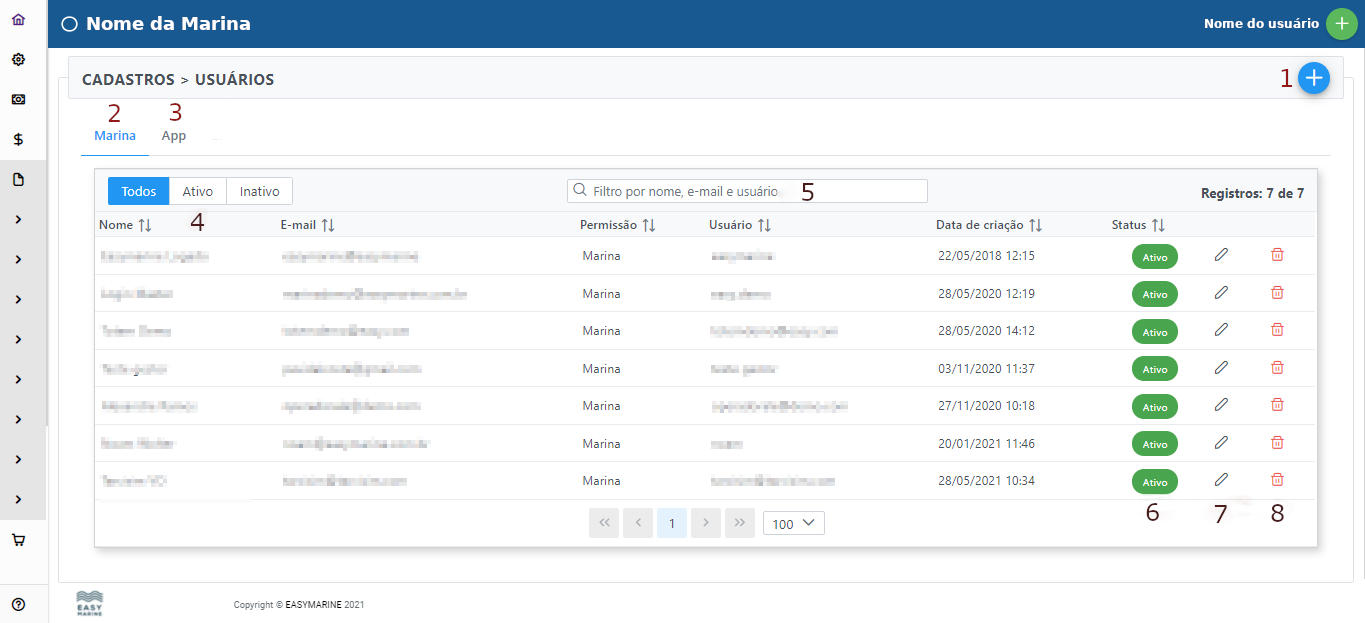
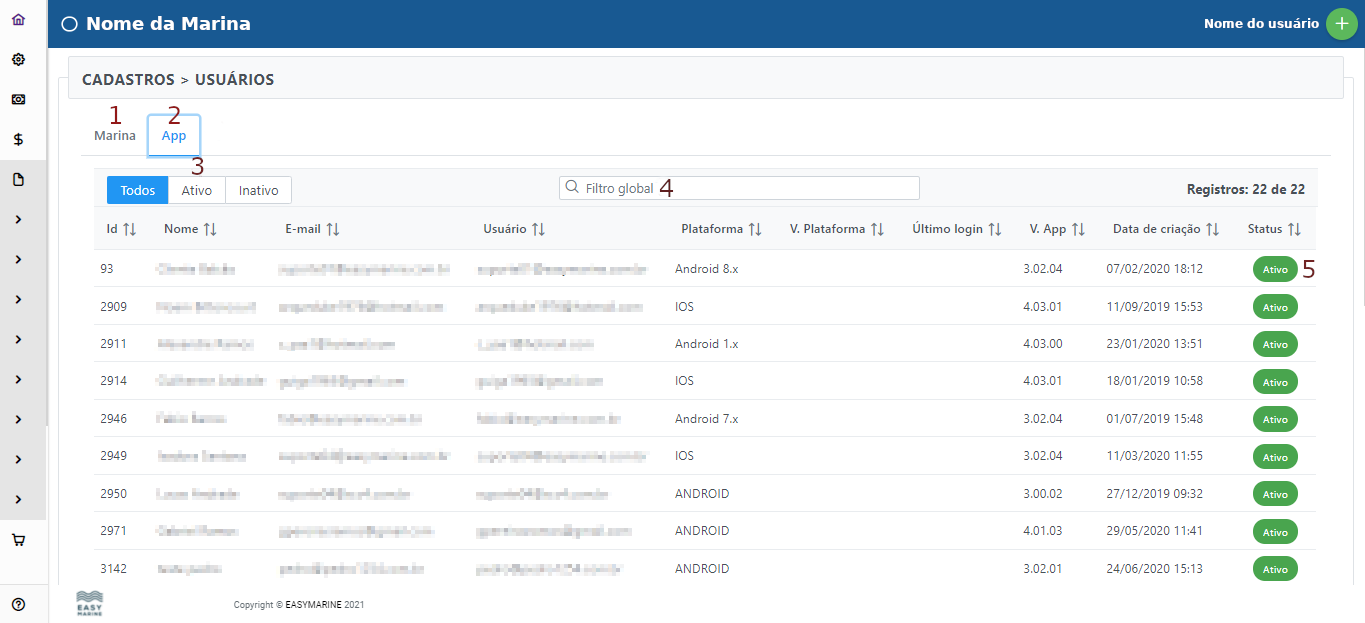
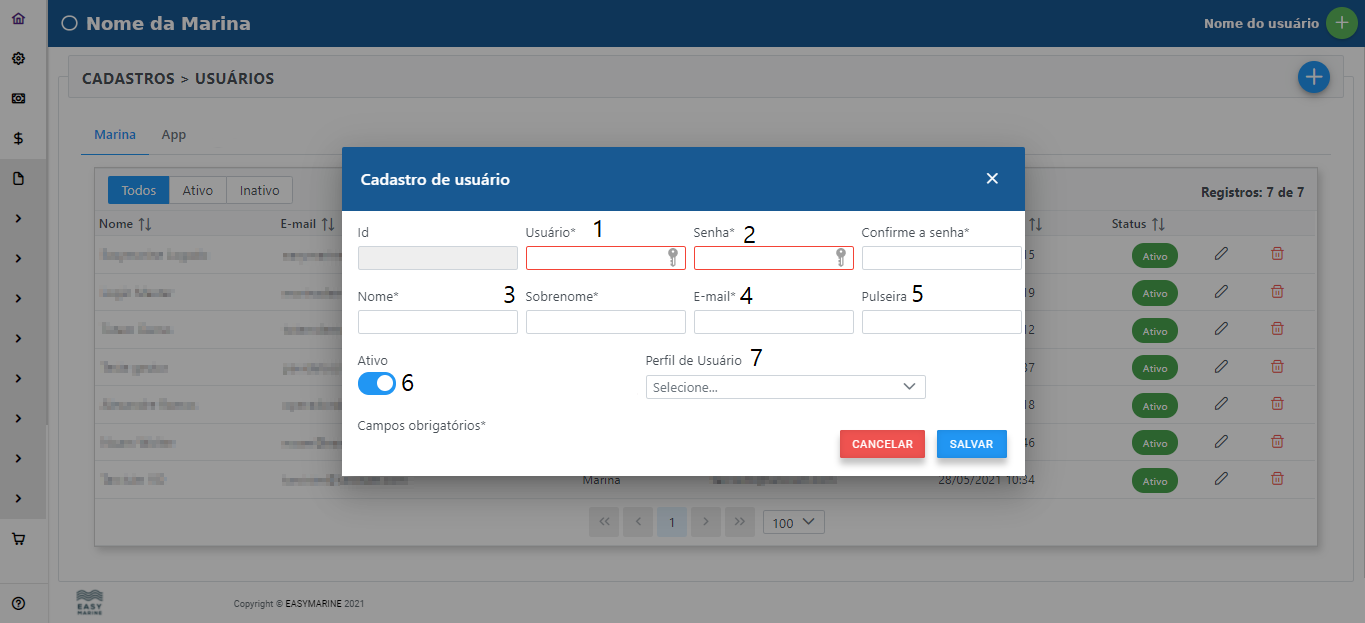
No Comments